效果图
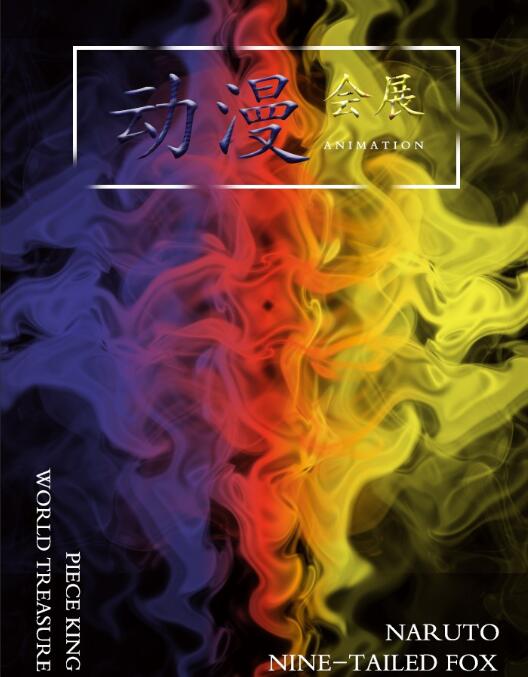
1、首先打开PS。

2、新建一个60*90cm,72分辨率,RGB模式的画布,然后将背景色改为黑色,点击椭圆工具,按住shift,在画布上画一个正圆,并点击属性栏中的蒙版,将圆的羽化值拉大一点。
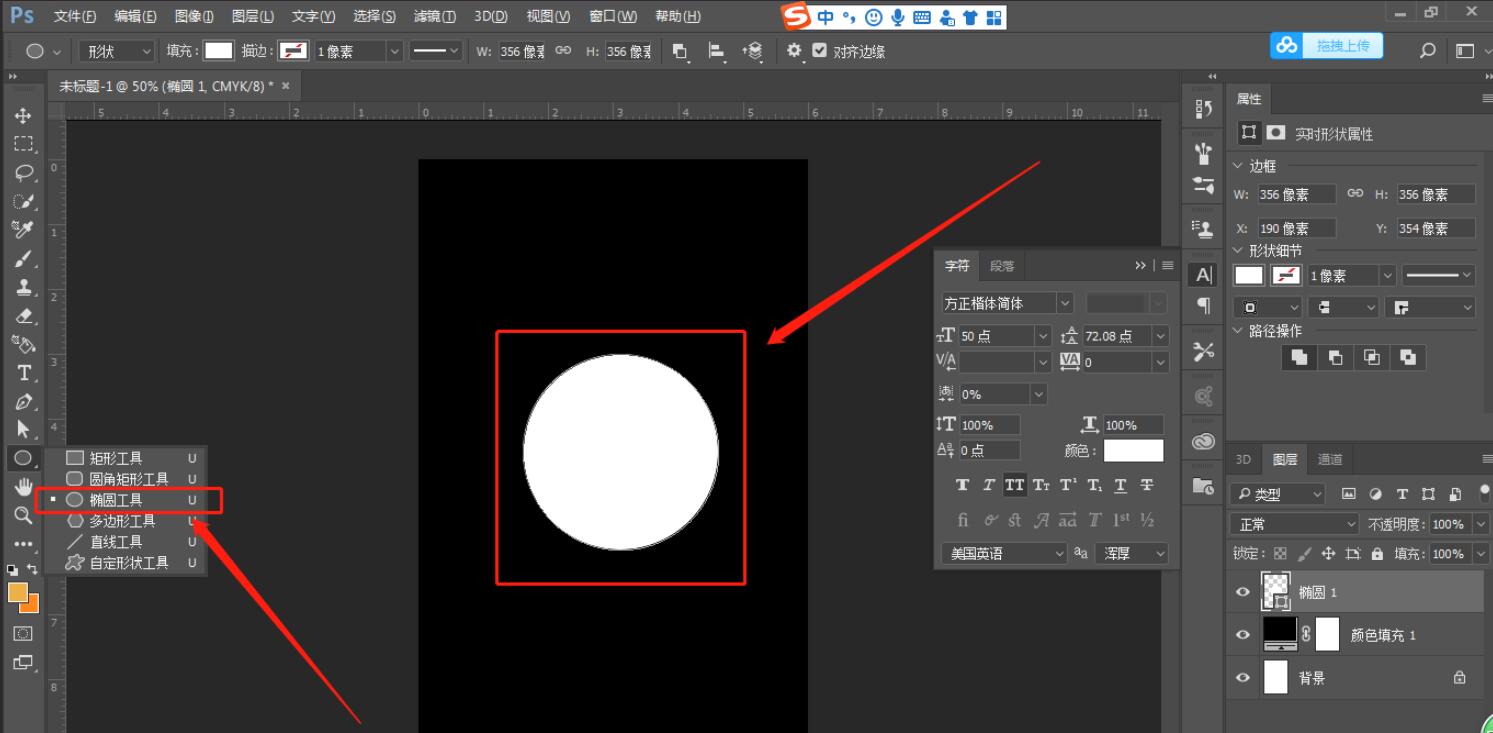
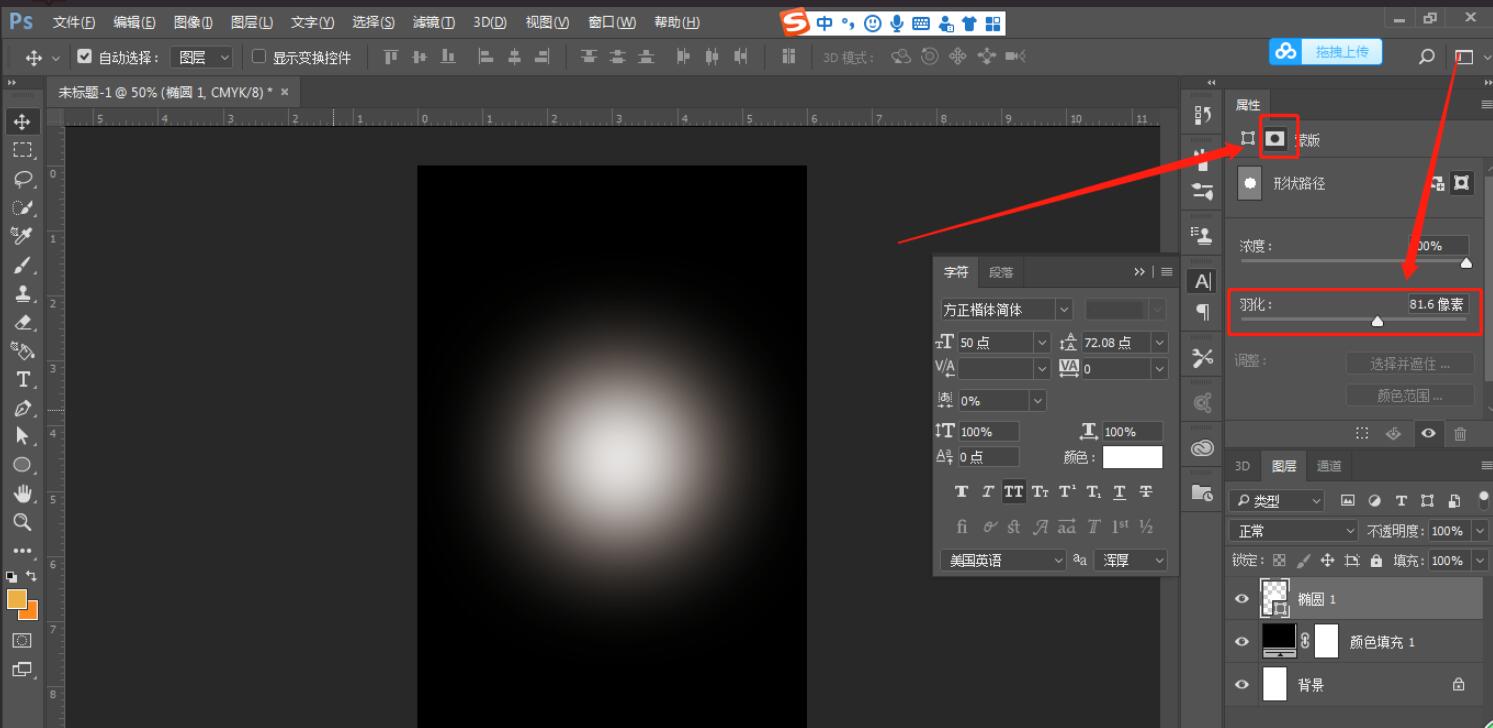
3、点击滤镜-扭曲-波浪,将属性值调成一个喜欢的数值,然后点击随机化,找一个好看的形状,确定就可以。
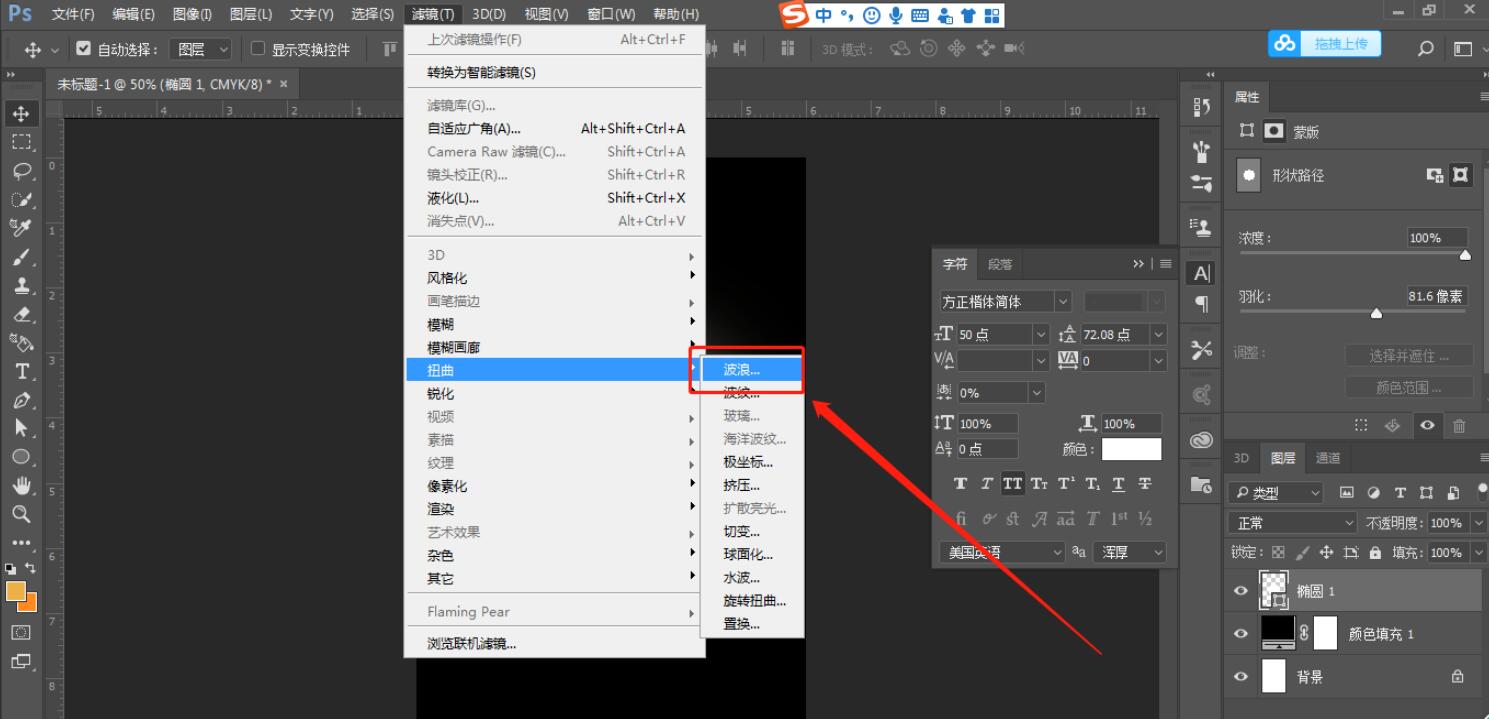
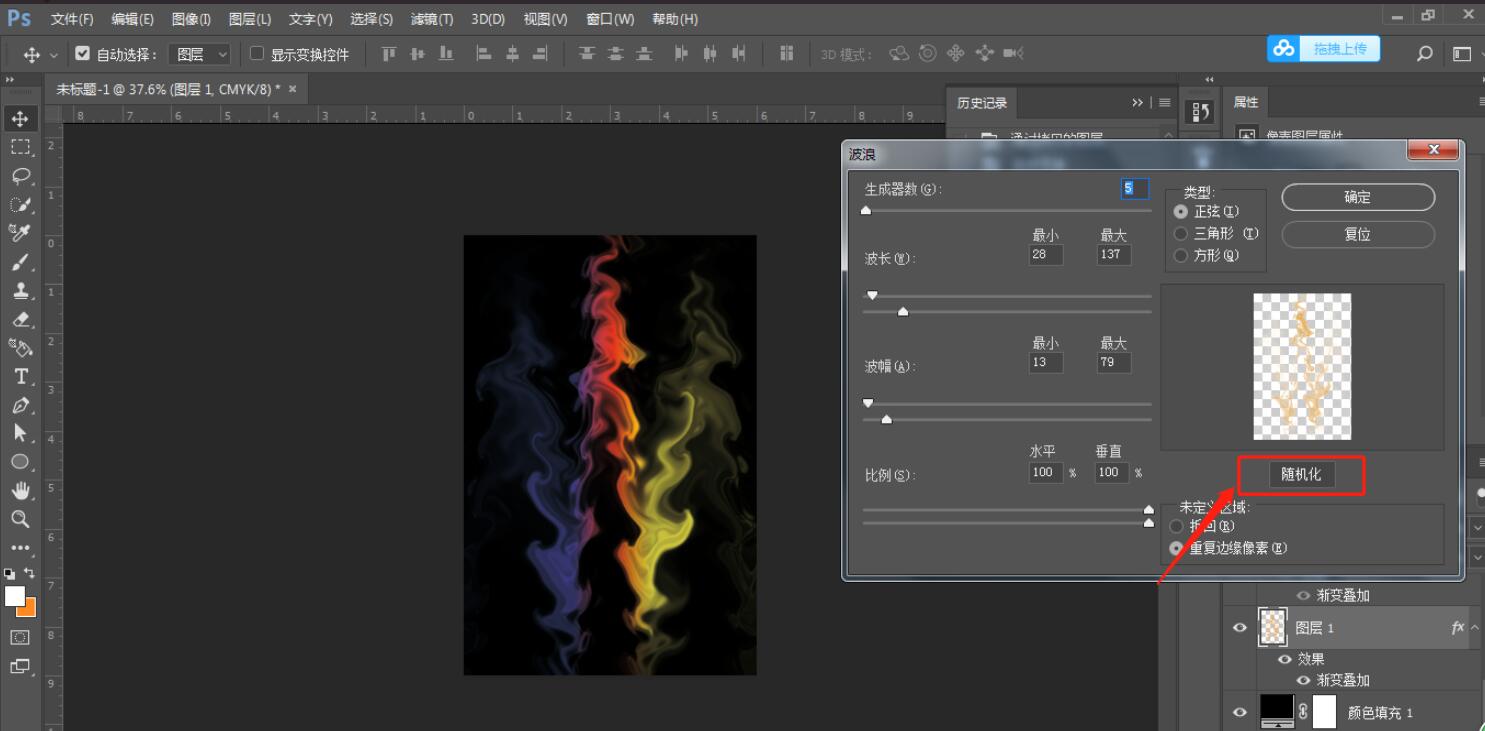
4、复制上一步骤,得到新的形状,然后双击图层打开图层样式,给图层加个渐变叠加。
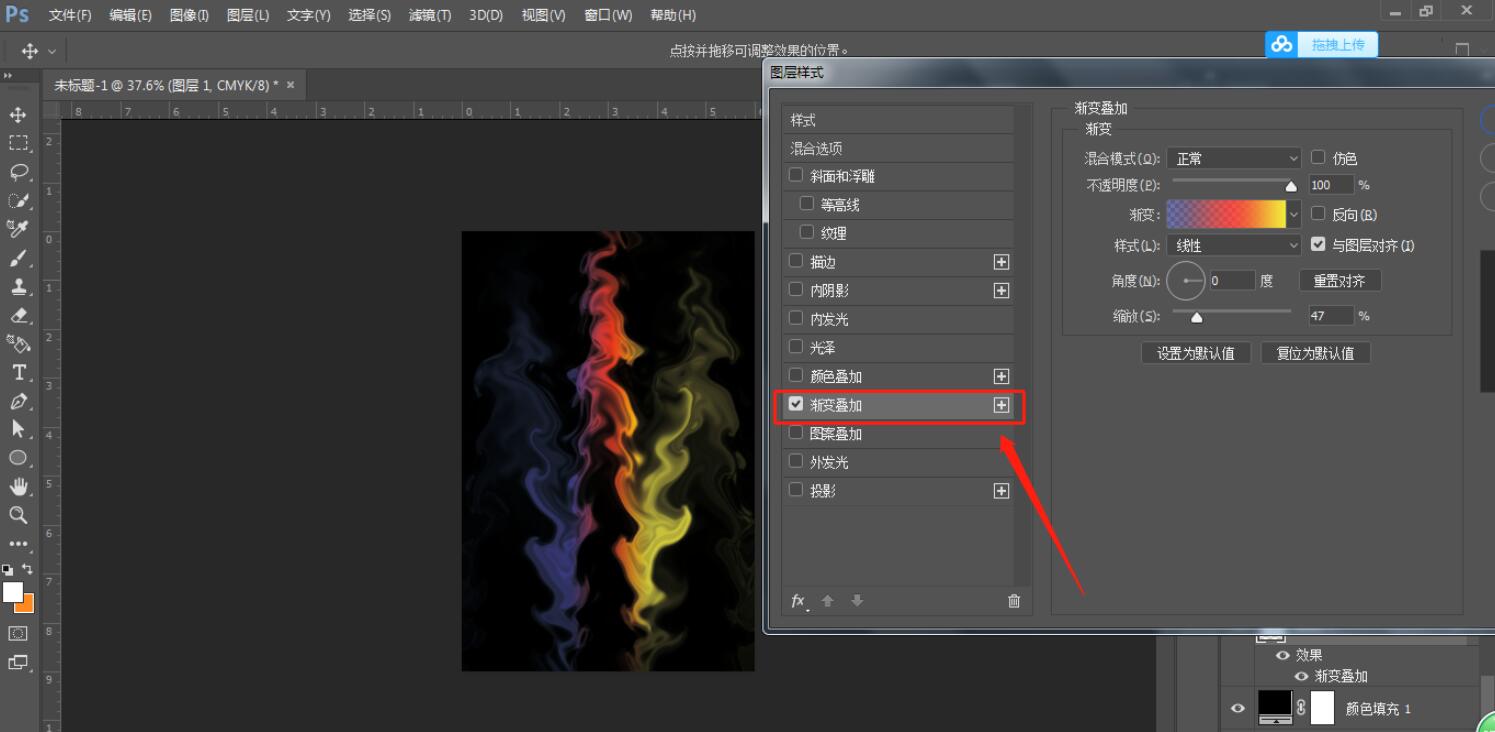
5、将图层模式改为变亮,然后复制图层,每复制一层变换90角,总共复制3层就行。

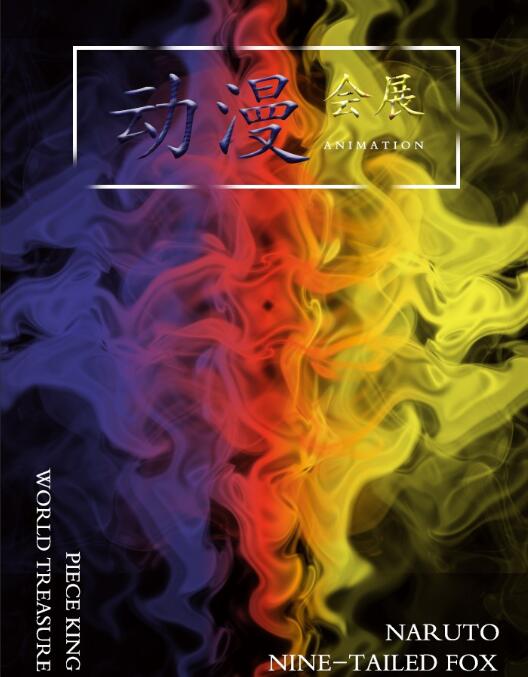









全部回复
